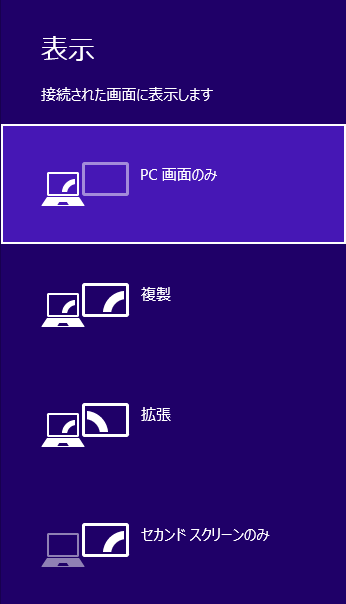画面が真っ暗のまま起動しない状態というのは、
単に画面が表示されておらず、画面が真っ暗のまま、ではありません。
つまり、ディスプレイのバックライトが点灯していなかったり、
ケーブルの接続不良等が原因で、画面が表示されていない状態とは異なります。
あくまでも「起動しない」のであって、表示できないのではありません。
その違いは、ハードディスクのアクセスランプに着目すればわかります。
ハードディスクのアクセスランプが、不定期に細かい点滅を繰り返していたら、
パソコンとしては一応動作していることを示します。
特に、ディスプレイのバックライトが点灯しなくなっただけの場合は、
よく見ると、うっすらとWindowsのデスクトップが表示されているのを確認できます。
※冷陰極管を用いた古い液晶ディスプレイでよく見られます。
液晶を透過してくる光源がなく、照明の反射光だけだと非常に見づらいですけどね。
でも、正常に表示できていないだけであって、Windowsは起動できています。
繰り返しになりますが、
ここで取り上げるのは、起動できないために表示もされない場合についてです。
画面の出力確認
とはいえ、画面の表示の問題でこのページに来られる人が一定数いらっしゃるようなので、
画面の出力を簡単に確認しておきます。
特に、パソコンの電源を入れた直後は、メーカーのロゴ等が表示されるものの、
Windowsが起動すると何も表示されなくなる場合。
ハードディスクのアクセスランプが消灯しているなど、
パソコンの動作が落ち着いていることを確認したうえで、
- Windowsキー+「P」キー ※ディスプレイ表示切替のショートカットキー。
- 「P」キー ※選択項目の変更。
- 「Enter」キー
とします。
やっていることは、Windowsの画面出力先の変更です。
これを、画面が表示されるまで繰り返します。
画面が真っ暗のままでも、パソコンが正常起動している場合は、
数回繰り返すと画面が表示されるはずです。
画面が表示されたら、同じ操作で「PC画面のみ」を選択します。
※「Windows 7」以前は「コンピューターのみ」を選択。
これで、画面の出力がメインのディスプレイのみとなります。
「Windows Update」等で、ドライバが更新された際に、
画面の出力先に不具合が発生することがあるようです。
パソコンの電源は入るものの、一切何も表示されない
パソコンの電源が入ると、まず初めにマザーボードのBIOSが起動します。
最初にディスプレイに表示されるメーカーロゴも、マザーボードのBIOSが表示させているものです。
それさえ表示されないということは、マザーボードのBIOSが動作していないことを意味します。
意外かもしれませんが、これは比較的よく見られる症状なので、別のページにまとめました。
真っ黒の画面にカーソルが点滅するだけ

パソコンの電源が入って、メーカーロゴ等の表示はされますが、その後に止まってしまう状態。
真っ黒の画面にカーソルが点滅し続ける場合、
少なくとも、ハードディスクにはアクセスしている可能性が極めて高いです。
ただし、ハードディスクにアクセスした最初の段階でつまずいてしまっています。
従って、セーフモード等、起動モードの選択画面を出すことすらできません。
これも説明がちょっと長くなるので、下記ページにて。
真っ黒の背景にマウスカーソルだけが表示される
しばらくハードディスクを読み込んだ後に、
通常ならデスクトップが表示されるはずのところで、黒い背景にマウスカーソルだけが現れ、
操作不能になってしまいます。
セーフモードで起動してみても、まったく同じ状態だったりして、
手の打ちようがなかったりします。
この症状は、ウイルスによるものである可能性が極めて高いです。
具体的には、「Gumblar」というウイルスがもたらす典型的な症状です。
サイトを開いただけで感染するために、一時期爆発的に感染が拡大しました。
ソフトウェアのアップデートが不十分で、「Adobe Reader」等のセキュリティホールが残ったままだと、
今でもサイトを開いただけでウイルスに感染してしまう恐れがあります。
コンピューターウイルスは、OSの機能を利用して活動します。
でも、ウイルスの機能を全うすることを考えると、ユーザーにはOSを操作してほしくありません。
このため、OSの操作が一切できなくなるウイルスは多いです。
万が一ウイルスに感染してしまい、Windowsが正常起動できなくなった場合は、
ウイルスによって書き換えられたレジストリを、正常時の状態に戻すことで、
Windowsを起動できるようになります。
Windowsの機能としては、「システムの復元」を実行すればいいです。
ただし、ウイルスに感染した状態では、Windowsを正常起動できないのが普通です。
従って、通常の方法ではシステムの復元を実行できない場合も多いです。
Windowsのバージョンにもよりますが、
まずは、回復オプションからシステムの復元を実行するのが順当な方法です。
それもできない場合は、個別にレジストリを書き換えるか、
レジストリファイルを置き換えるしかありません。
下記は、レジストリを復旧するための参考ページです。
ただし、あくまでもWindowsが起動できるようになるだけで、ウイルスが駆除されるわけではありません。
ウイルスが実行されず、機能していないだけで、ファイルとしては存在しています。
最低限、ウイルス対策ソフトを最新版に更新後、ハードディスク全体をスキャンしてください。